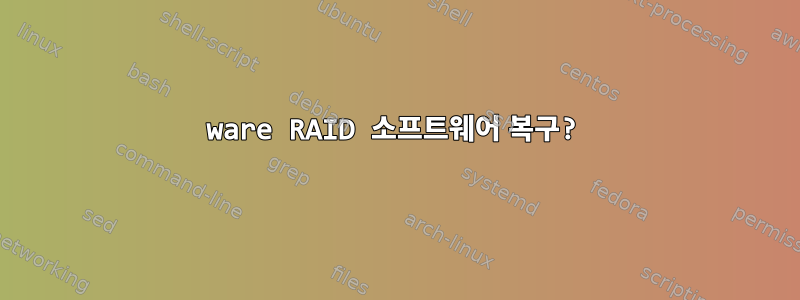
컨트롤러가 작동하지 않는 경우 3ware RAID 세트(RAID5 사용)에서 데이터를 가져오는 방법에 대한 소프트웨어나 지침이 있습니까? 아직 컨트롤러가 있지만 새 시스템에서는 제대로 작동하지 않습니다.
컨트롤러가 작동할 수 있는지 확인하기 위해 오래된 PCIe 1.0 시스템을 찾아다닐 필요 없이 드라이브에서 데이터를 가져오고 싶습니다.
답변1
죄송합니다. 이전 의견은 처벌하려는 것이 아니라 소규모 설정에서 하드웨어 RAID를 사용할 때의 위험에 대한 인식을 높이기 위한 것입니다. 이렇게 나쁜 상황에 처한 사람은 당신이 처음도 아니며, 마지막도 아닐 까봐 두렵습니다. 저는 댓글 길이 제한에 반대합니다. 그래서 필요 이상으로 가혹해지는 결과를 낳게 됩니다.
dmraid일부 공급업체별 RAID 형식은 지원되지만 안타깝게도 3ware RAID는 해당 형식에 속하지 않는 것 같습니다. 하드웨어 RAID 시스템은 공개적으로 문서화되지 않은 독점 형식을 사용하는 경향이 있습니다.
전문적인 데이터 복구 전문가에게 문의해 보셨나요? 특정 컨트롤러 브랜드에 필요한 지식/도구가 있는 경우 디스크 자체에는 문제가 없으므로 이는 간단한 상황일 수 있습니다.
물론 전문가를 고용하는 데에는 비용이 들지만, 이 특별한 경우에는 비용이 매우 합리적일 수 있으며, 그냥 견적을 물어보는 것도 나쁘지 않습니다.
답변2
최근에 하드웨어 컨트롤러에서 Raid 0이 실패한 비슷한 상황이 발생했습니다.
결국 다운로드할 수 있는 ReclaiMe 파일 복구를 사용하게 되었습니다.여기ReclaiMe 무료 RAID 복구와 함께 사용하여 얻을 수 있는 Raid 매개변수를 스캔/재구축합니다.여기
모든 드라이브를 컴퓨터에 로드합니다(연결 방법에 관계없이 내부 드라이브가 가장 좋고 USB가 최악이지만 여전히 사용할 수 있습니다. 외부 USB 도크나 커넥터를 사용하는 경우 좋은 드라이브에 복사하는 것이 좋습니다).
ReclaiMe Raid Recovery를 시작하고 Start Raid 5를 클릭하세요.
1~2일 동안 검색한 다음 "RelaiMe를 실행하여 데이터 복구"를 클릭하면 ReclaiMe 파일 복구가 열립니다. 파티션을 선택하면 미리 볼 수 있는 일부 파일이 표시됩니다. 정밀 스캔을 위해 "복구"를 클릭하면 드라이브에서 파일을 복구하거나 .vhdx로 저장할 수 있습니다.
ReclaiMe File Recovery를 구입해야 합니다. 제 생각에는 Windows의 모든 파일 형식을 처리할 수 있으므로 무료 프로그램의 문제/번거로움을 감수할 가치가 있습니다(Linux용으로 부팅할 수 있는 무료 도구가 있지만 다시 사용 편의성을 위해 라이센스 인증서는 나에게 가치가 있습니다)


